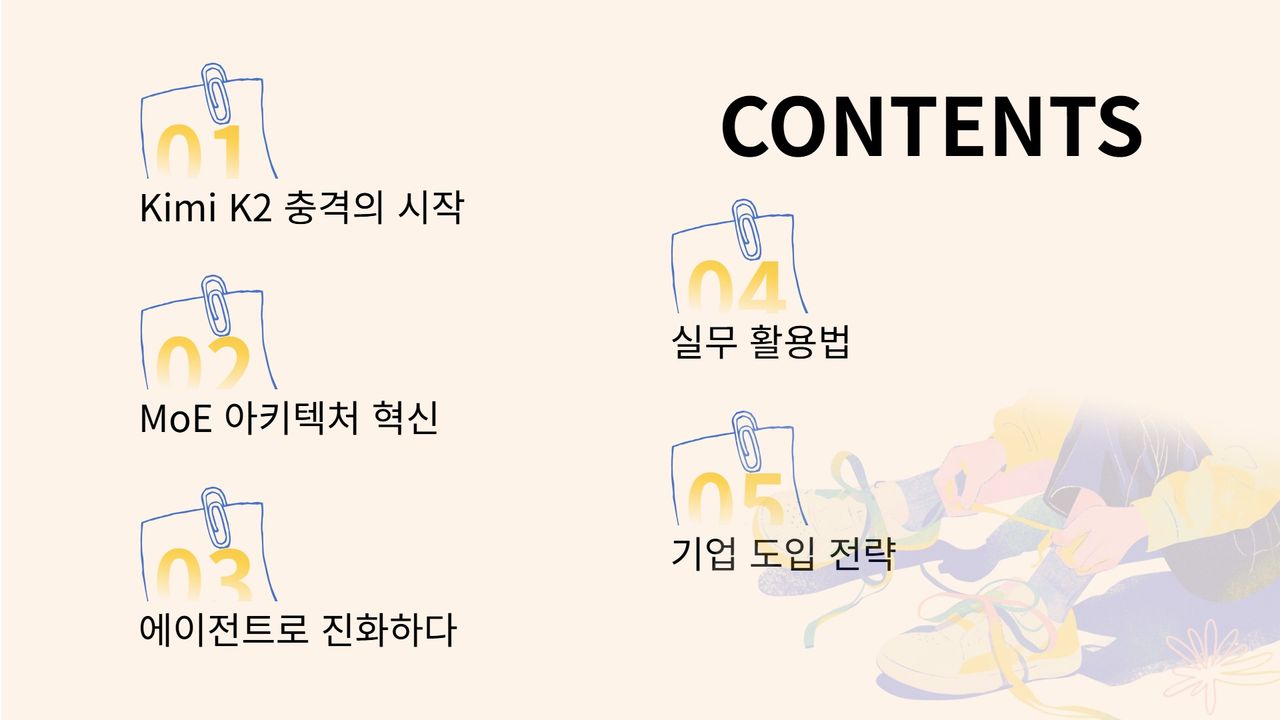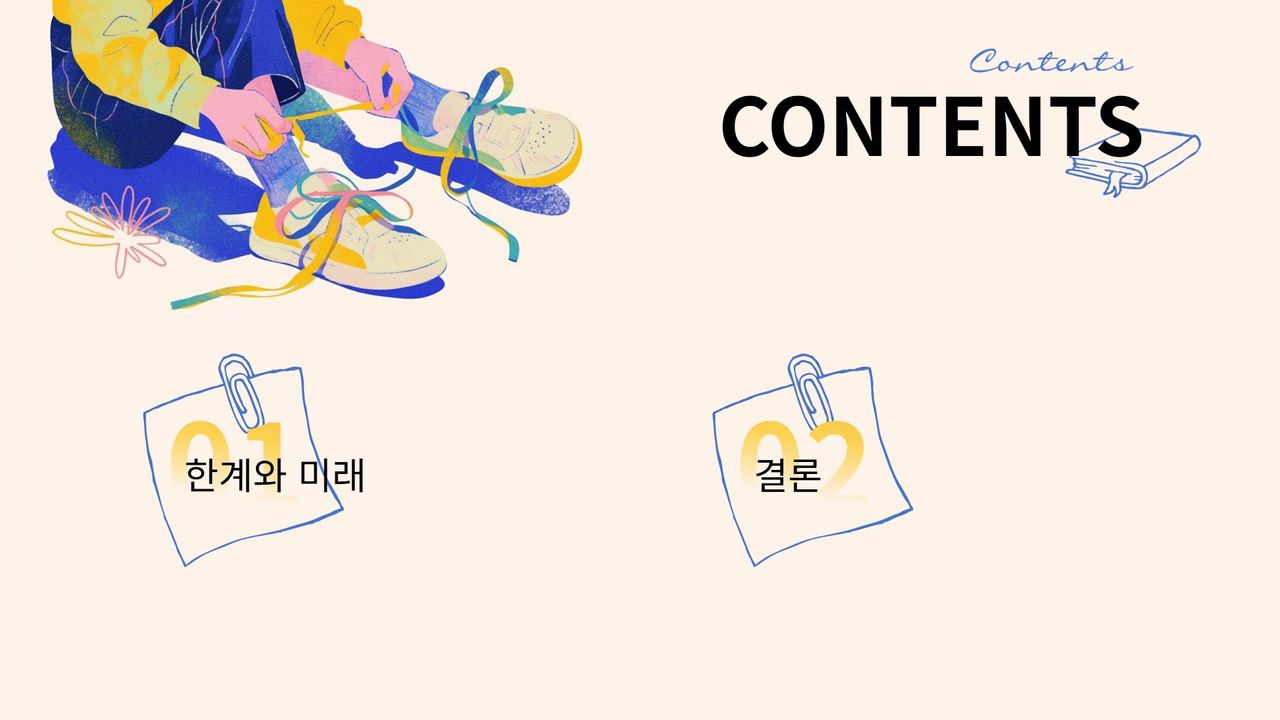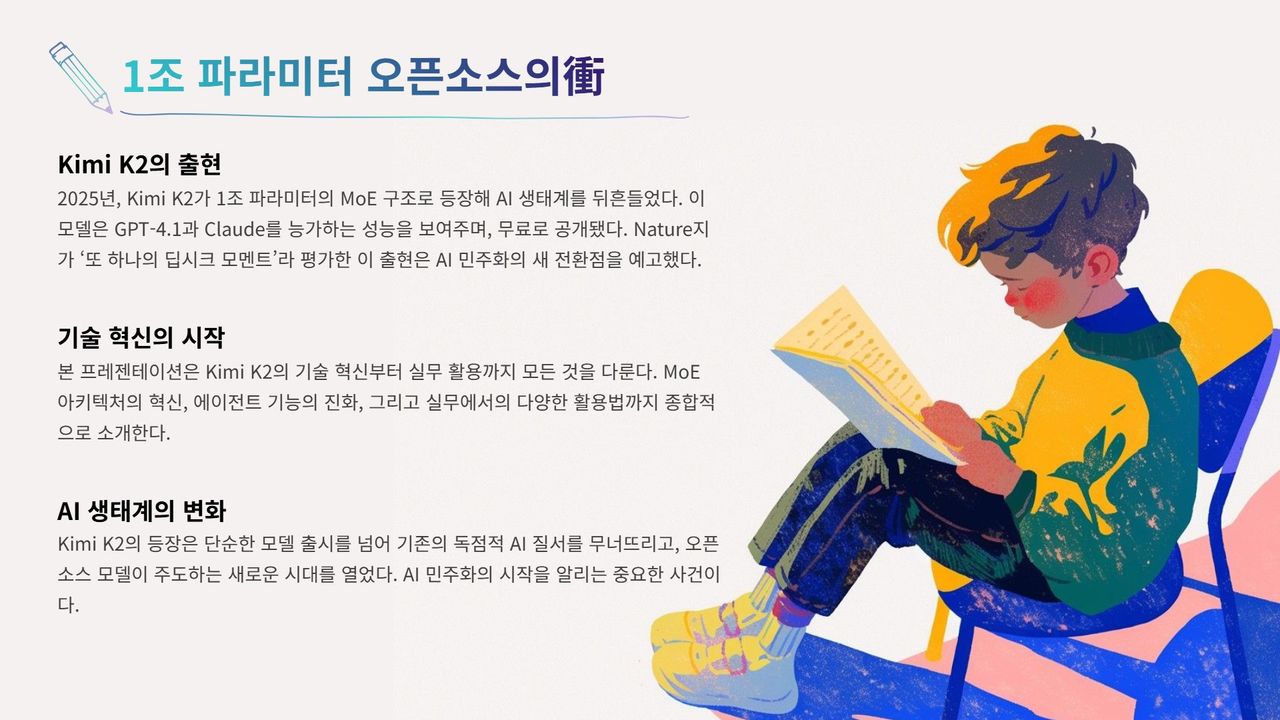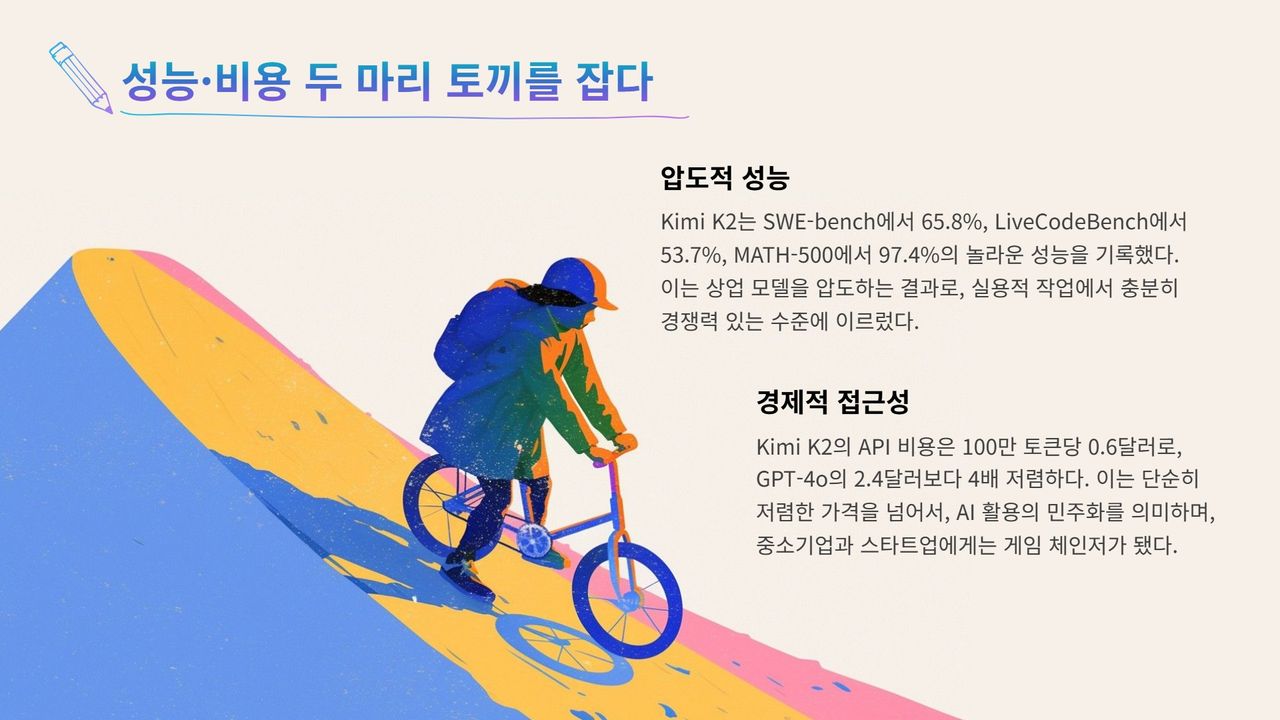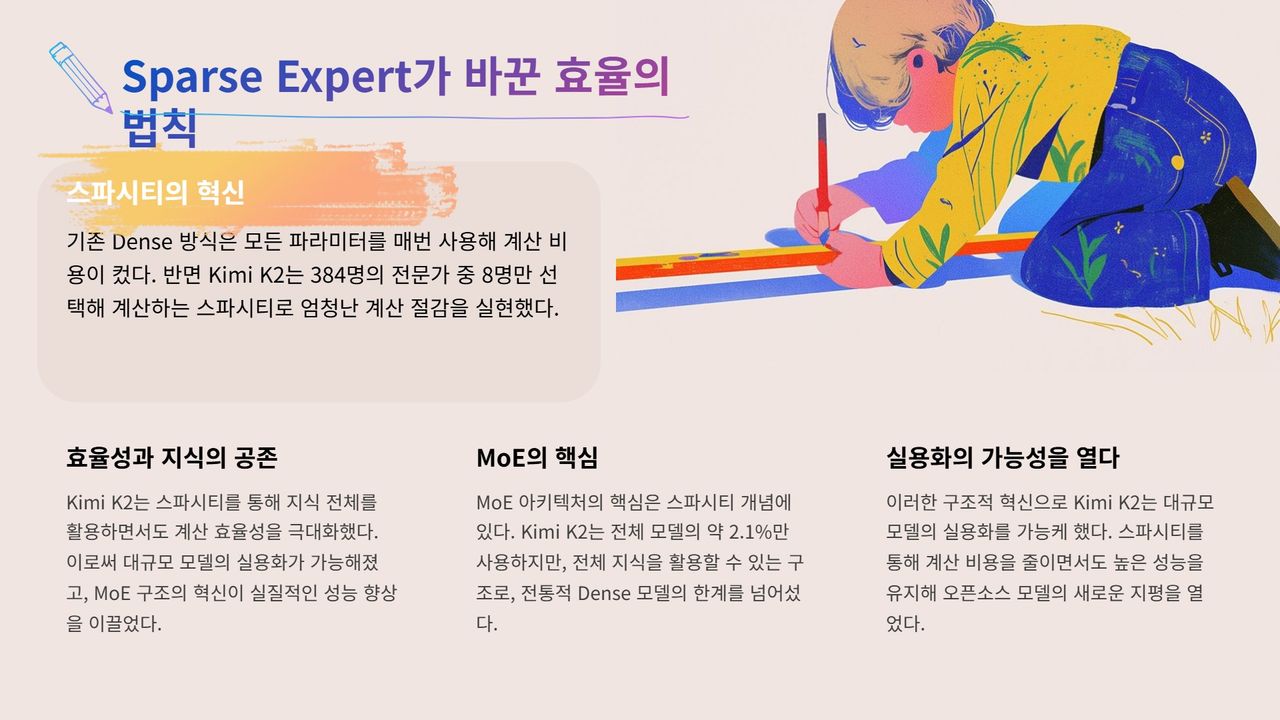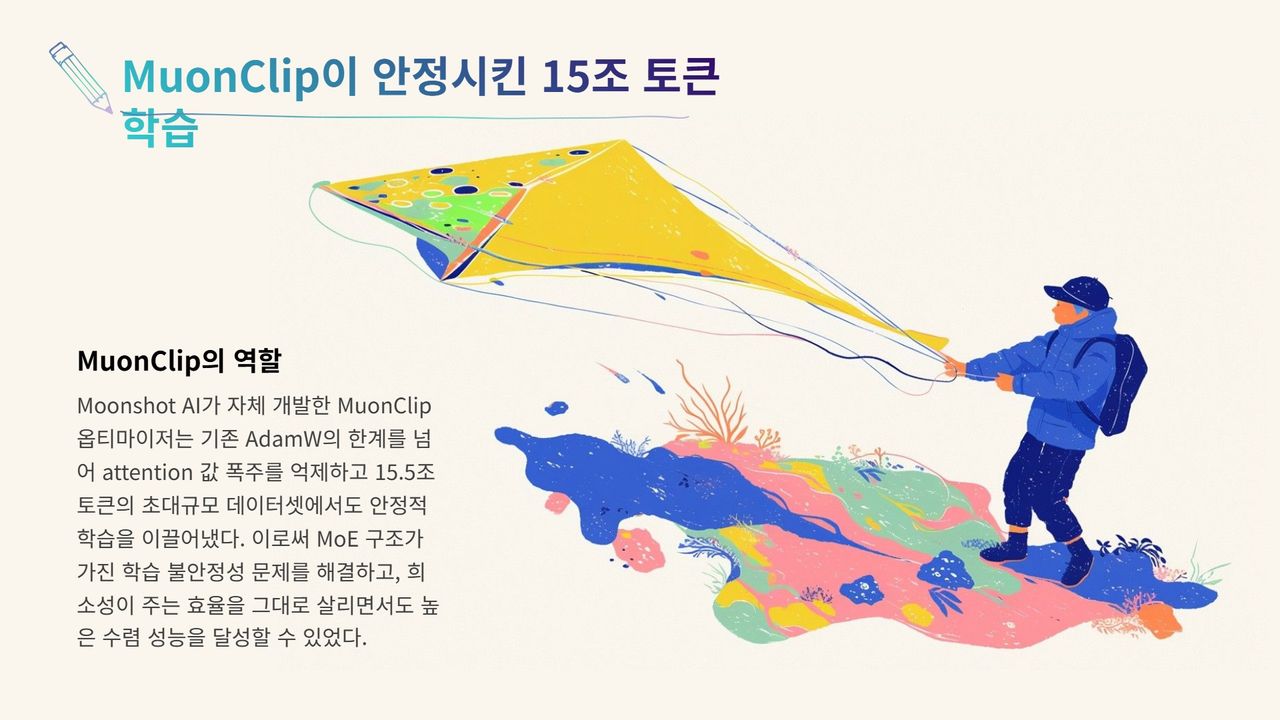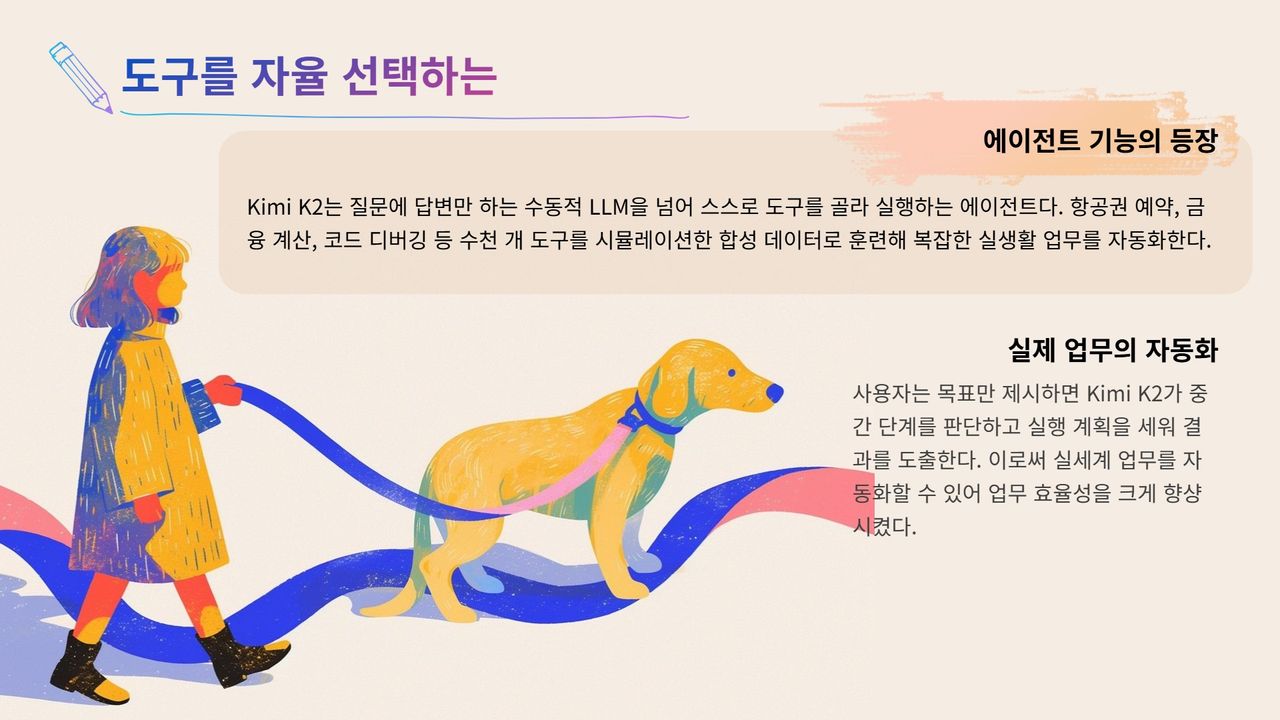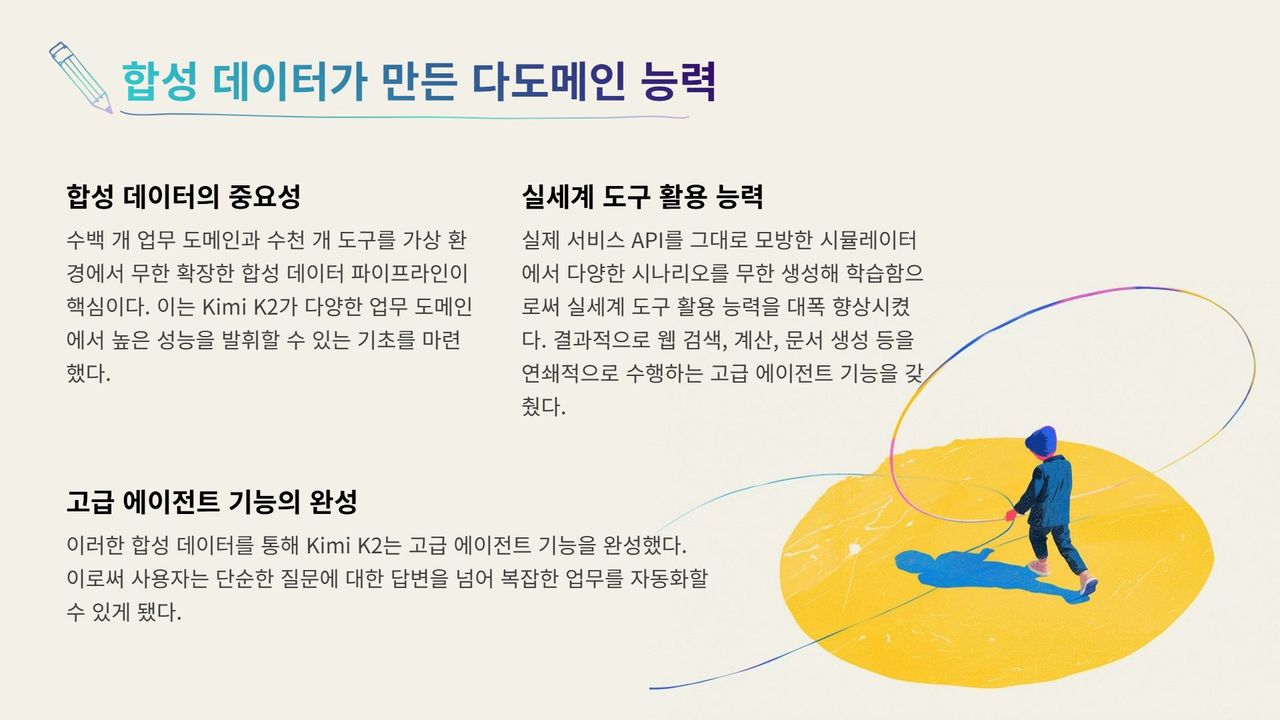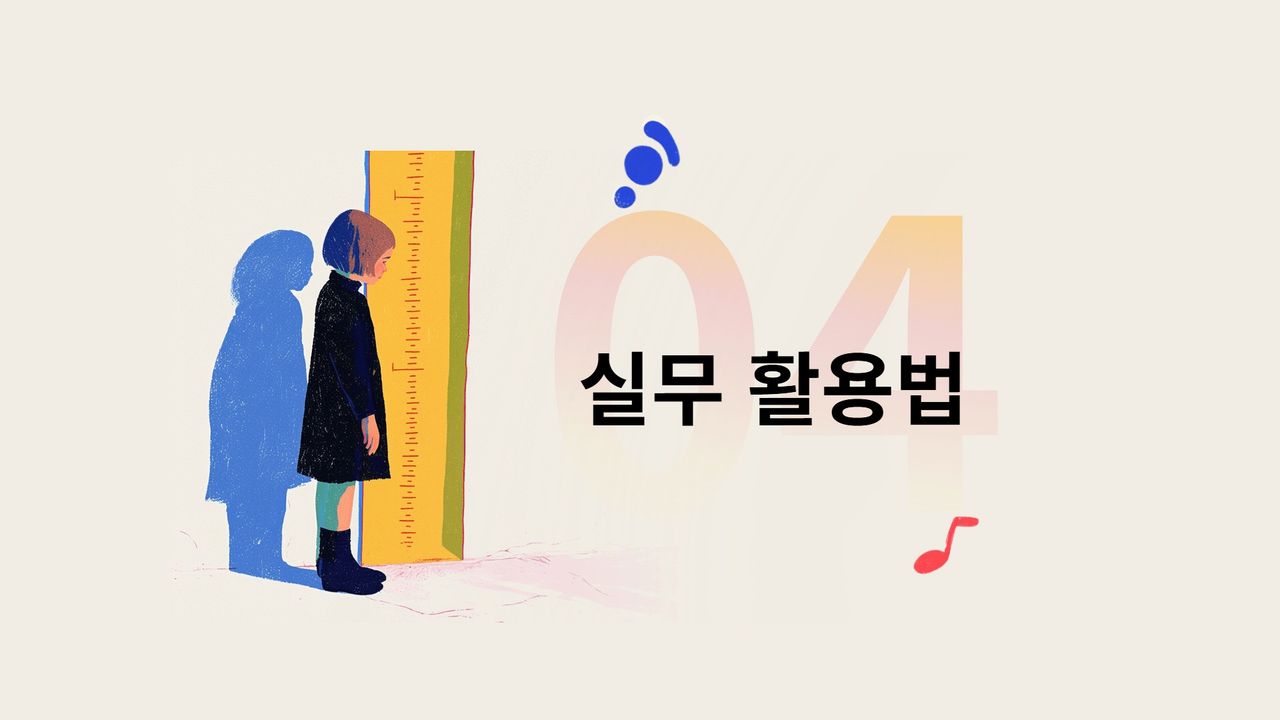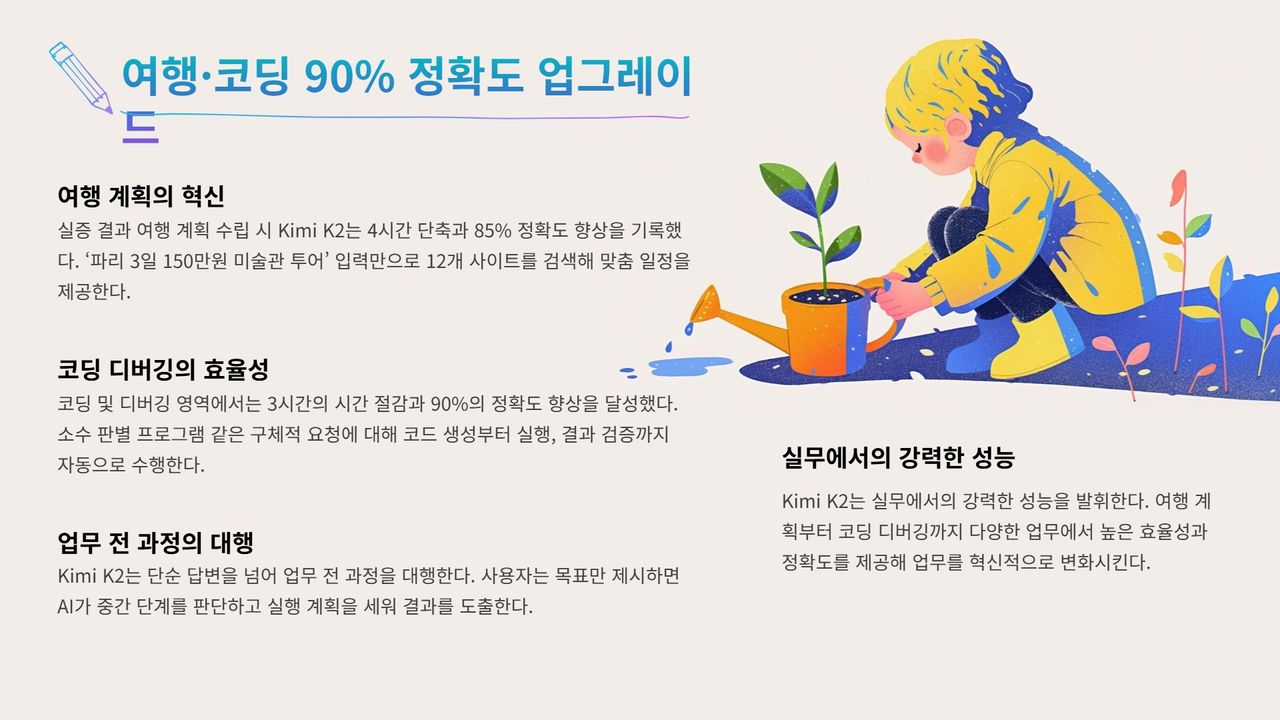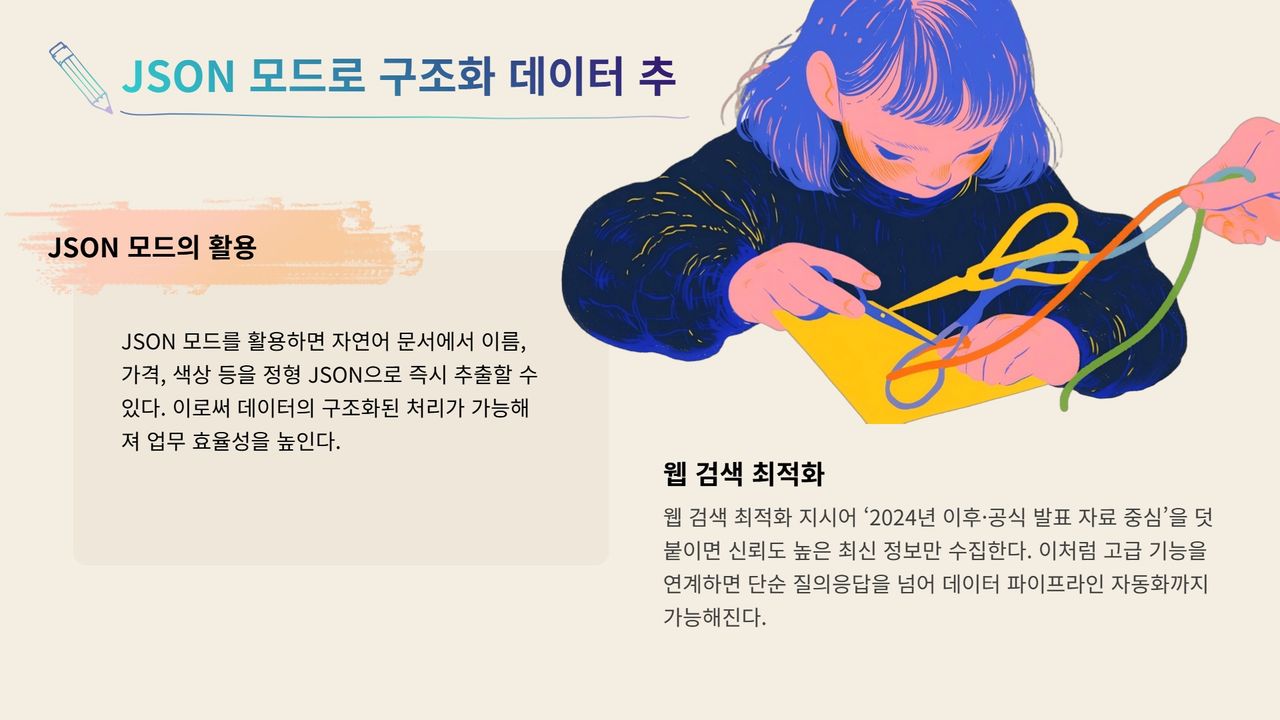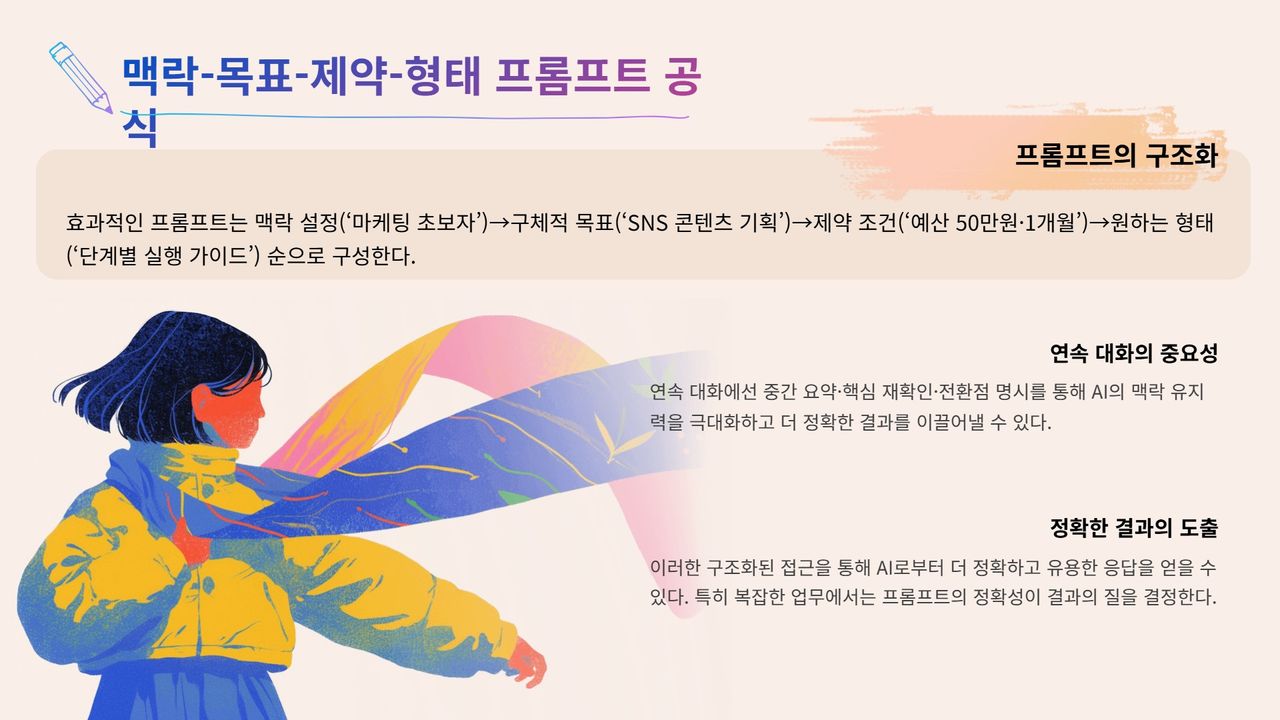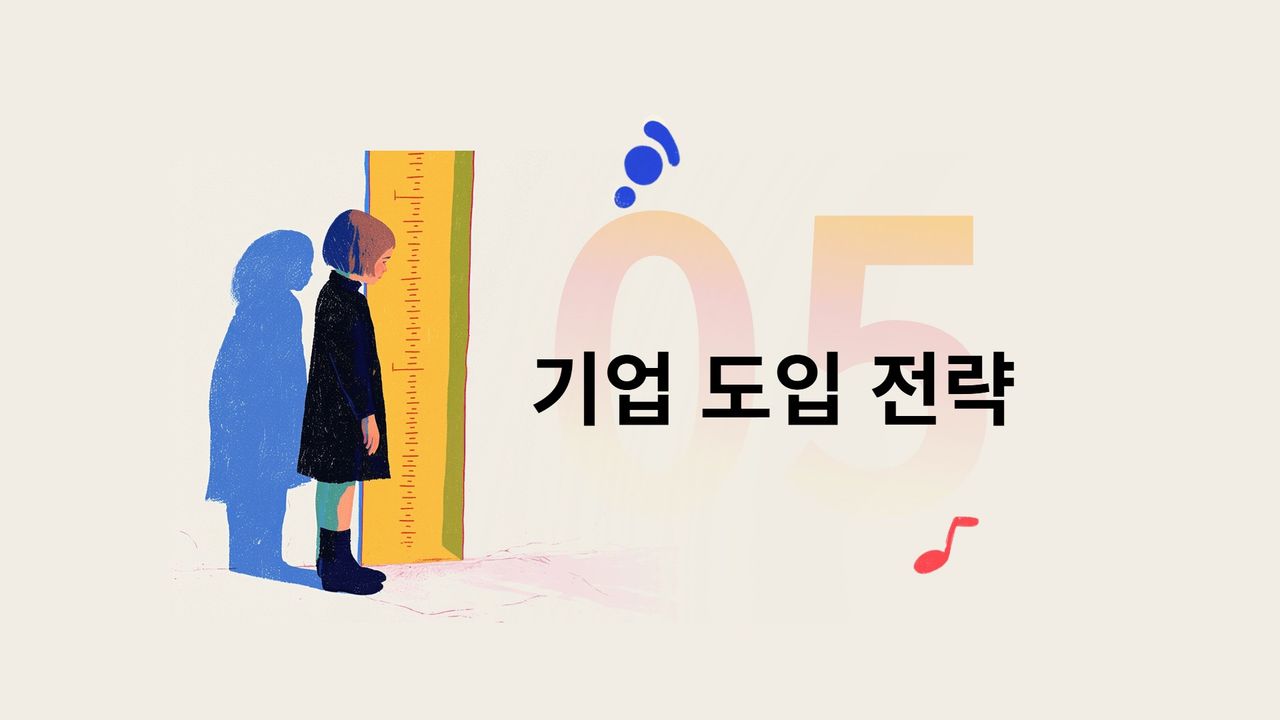Kimi AI 슬라이드 자동생성 사용법과 실전 PPT 만들기 가이드 (2025년 9월 최신)

카드 1. Kimi AI 슬라이드 자동생성, 어떻게 시작할까?
직장에서는 빠르고 효율적인 프레젠테이션 제작이 필요합니다. Kimi는 슬라이드 자동생성 서비스를 제공하여 복잡한 작업을 손쉽게 해결해줍니다. 아래 단계별 가이드로 체계적으로 Kimi의 장점을 경험해보세요.
Kimi - 更强大的 AI 助手 사이트로 접속해 로그인을 진행합니다.
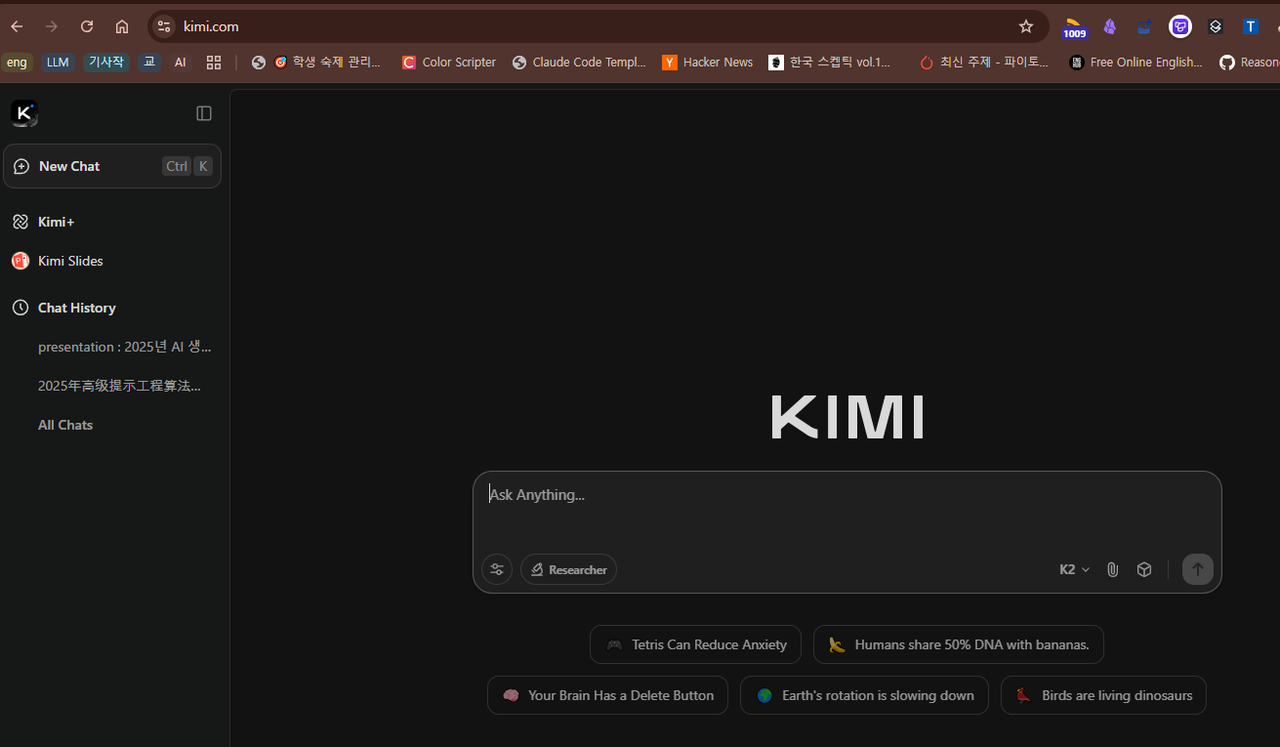
카드 2. 언어 설정 팁 - 더 쉽고 빠른 활용을 위해
좌측 하단 프로필 위에 위치한 언어 설정 메뉴에서 English로 변경해 주세요. 영어가 더 익숙하다면 작업 속도가 빨라집니다. 만약 중국어도 능숙하다면 스킵해도 무방합니다.
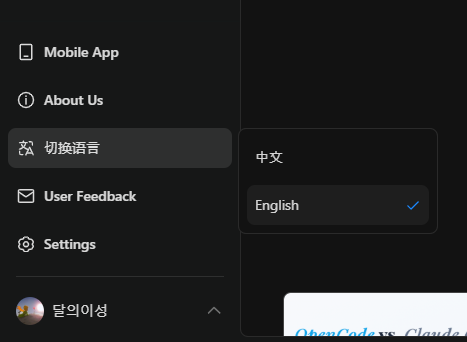
카드 3. 최적의 모델 선택하기
입력창의 오른쪽 하단에 K2 모델을 선택하세요. 최신 Kimi의 AI 엔진을 경험할 수 있습니다.
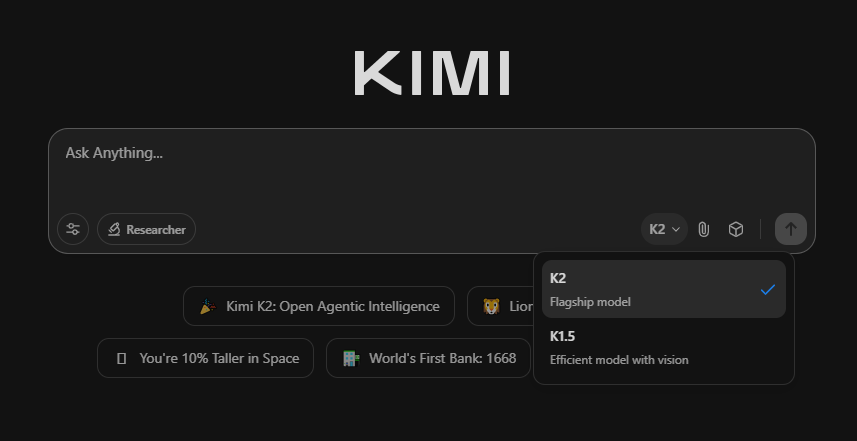
카드 4. 슬라이드 내용 입력법
슬라이드에 담고 싶은 주요 내용을 입력창에 간결하게 적어보세요. 핵심을 추출해서 입력하는 것이 좋습니다.
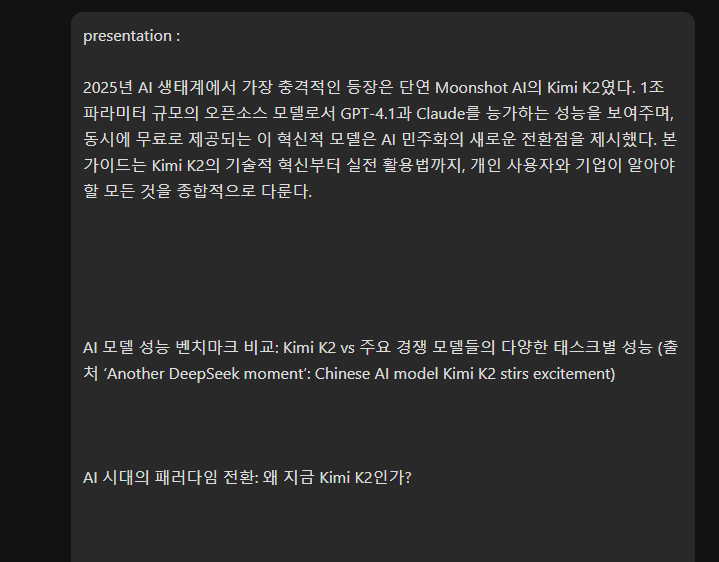
카드 5. AI가 제안한 내용 피드백 주기
Kimi가 내용을 요약해줍니다. 혹시 마음에 들지 않거나 수정할 점이 있으면, 입력창에서 추가 요청이나 수정을 바로 대화형으로 진행하세요.
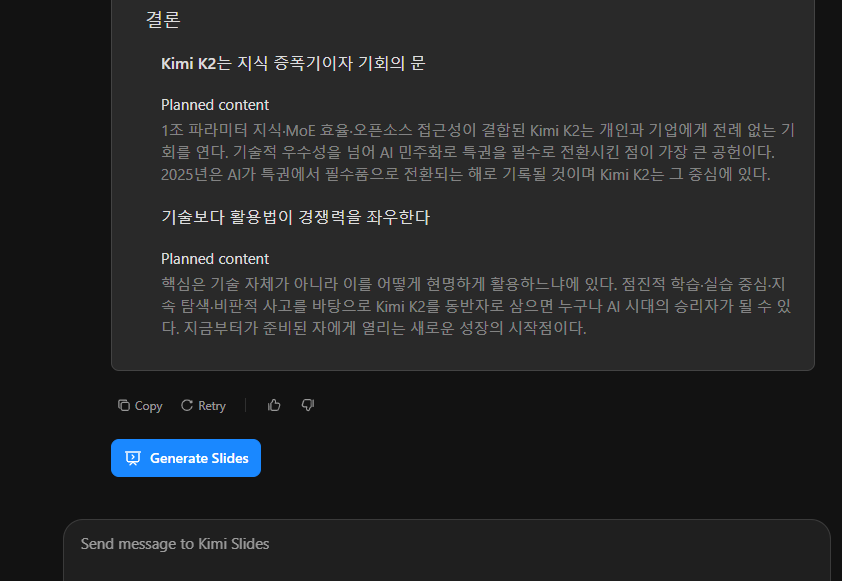
카드 6. 슬라이드 템플릿 고르기
‘Generate Slides’ 버튼을 클릭하면 다양한 슬라이드 템플릿 창이 팝업됩니다. 직장인의 프레젠테이션 목적과 스타일에 맞는 템플릿을 선택하세요.
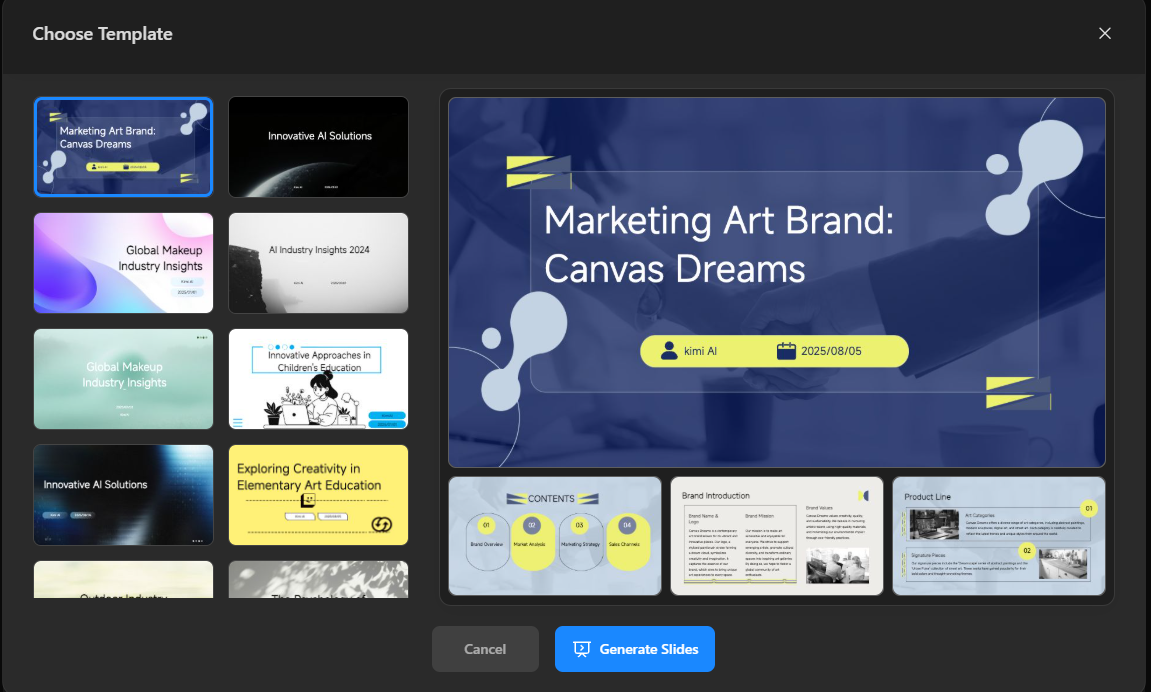
카드 7. 원하는 디자인으로 슬라이드 생성
마음에 드는 템플릿을 골랐다면, 다시 ‘Generate Slides’ 버튼을 눌러줍니다. 다양한 디자인 중 팀 미팅, 보고서, 발표용 등 목적에 맞는 옵션을 선택할 수 있습니다.
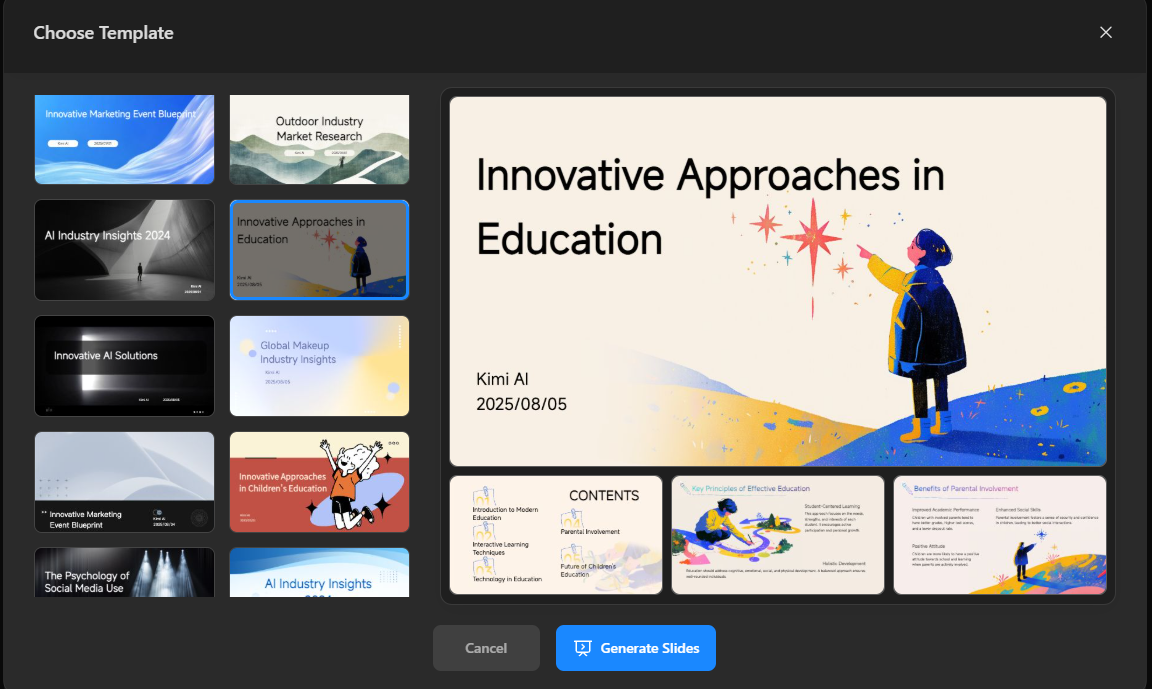
카드 8. 빠른 슬라이드 생성 결과 확인
Kimi는 선택한 템플릿에 따라, 놀라운 속도로 슬라이드를 완성해 줍니다. 업무 효율성이 크게 늘어납니다.
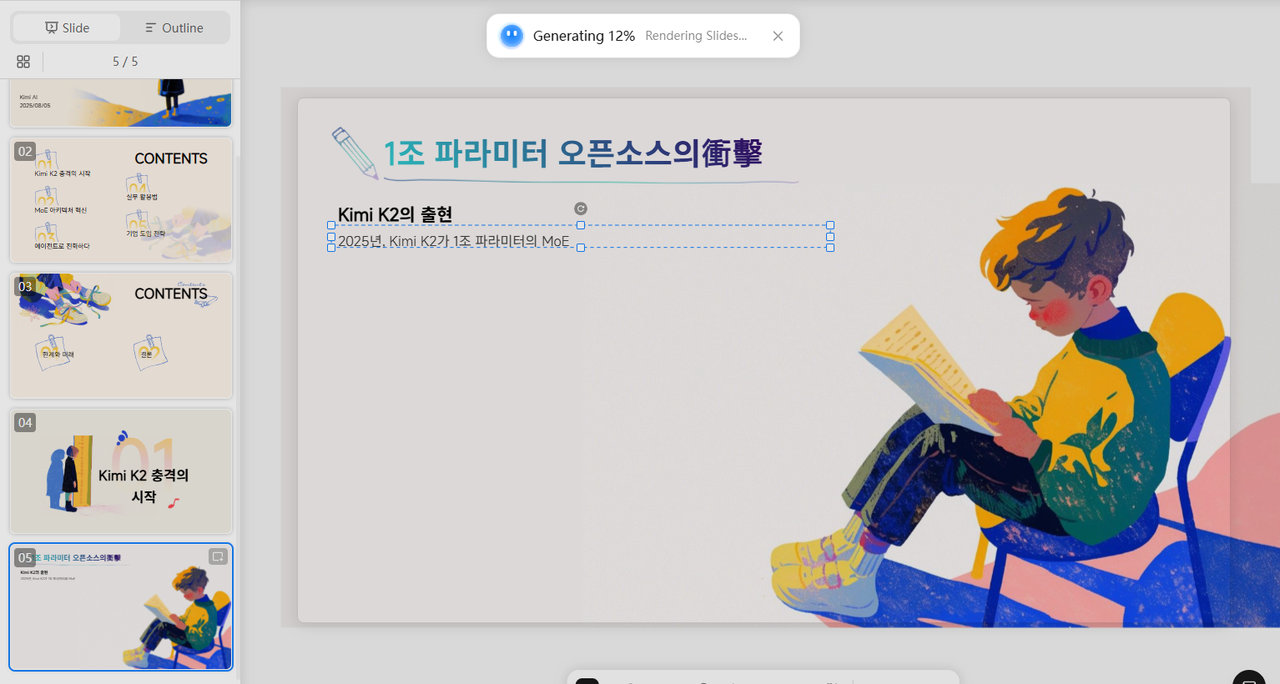
카드 9. 슬라이드 디자인, 언제든 수정 가능
슬라이드 아래쪽 편집도구 중 첫 번째 ‘Change Template’을 클릭하면 스타일을 자유롭게 변경할 수 있습니다. 발표 목적이나 대상자 성향에 따라 바꿔보세요.
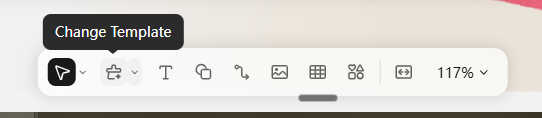
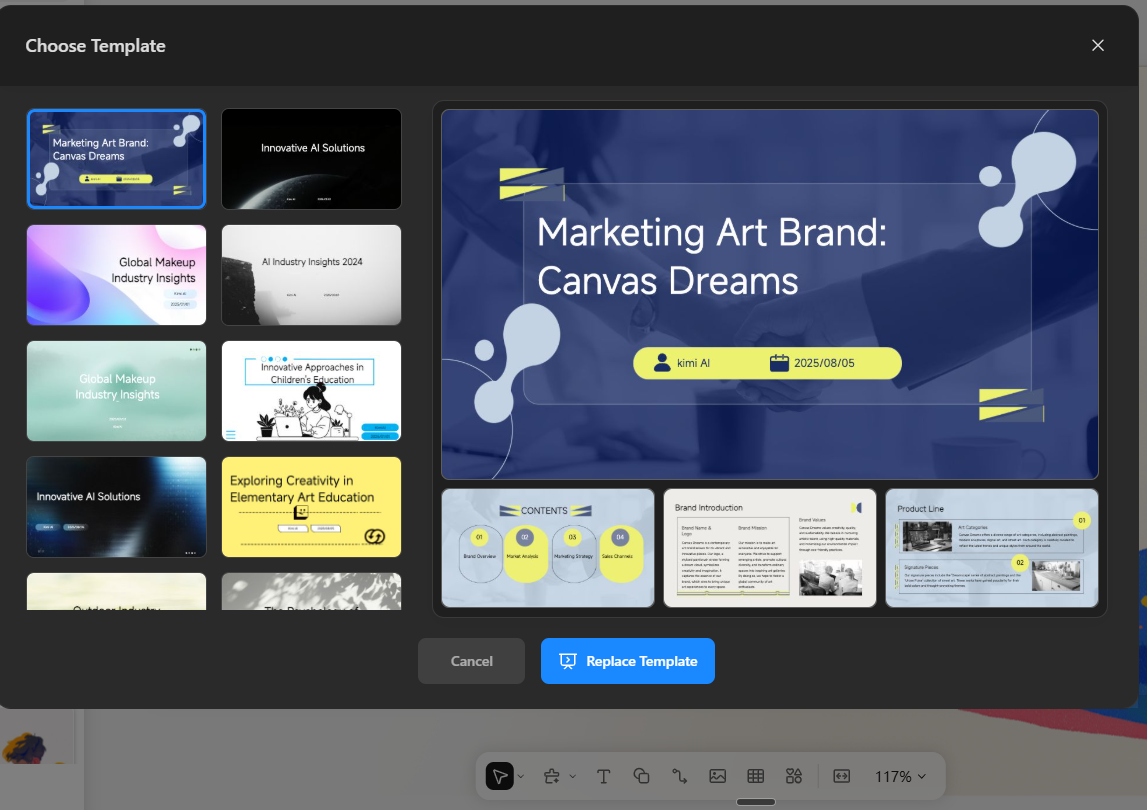
카드 10. 다양한 편집 기능 소개
텍스트, 도형, 선, 이미지, 표, 아이콘 등 다양한 요소를 추가할 수 있습니다. 화면 및 개별 요소의 크기 조정도 자유롭게 가능합니다. 이 기능들을 잘 활용하면, 전달하려는 메시지를 더욱 분명하게 표현할 수 있습니다.
카드 11. 저장, 재생, 다운로드 기능으로 완성도 높이기
상단 패널에서 슬라이드를 저장, 미리보기(재생), 다운로드할 수 있습니다. 업무 흐름 중간에 편집하다가 끊겨도 손쉽게 이어갈 수 있어 효율적입니다.
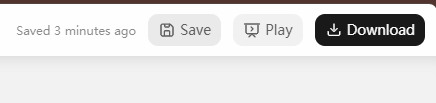
카드 12. PPT와 이미지 포맷으로 내보내기
슬라이드를 PPT 파일로도, 이미지 파일로도 다운받을 수 있습니다. 사내 문서 관리나 외부 공유 등 다양한 활용에 용이합니다.
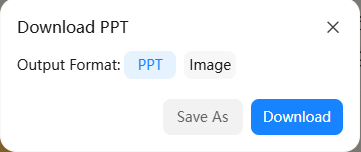
카드 13. 로컬 편집으로 퀄리티 업그레이드
다운받은 ppt 파일을 통해 폰트나 언어, 기타 디자인 오류를 자유롭게 수정하여 최종 완성도를 높일 수 있습니다. 직장에서는 버전 관리와 최종 점검이 중요하므로, 이 단계까지 챙기는 것이 좋습니다.
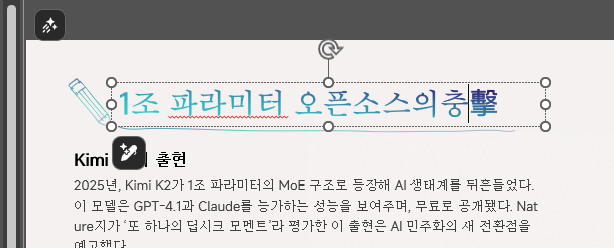
카드 14. Kimi 실제 샘플 - 슬라이드 26장 전체 보기
직접 수정하지 않은 Kimi 자동 생성 슬라이드 샘플(총 26장)을 공유합니다. 실제 활용 결과물이 궁금하다면 아래 이미지를 참고하세요.